Spis treści
- Napraw kod błędu 100013 za pomocą profesjonalnego oprogramowania do naprawy wideo
- Upewnij się, że sieć jest stabilna, aby naprawić błąd ładowania odtwarzacza wideo
- Wyczyść pamięć podręczną przeglądarki i pliki cookie oraz rozwiąż kod błędu 100013
- Wyłącz rozszerzenia przeglądarki, aby rozwiązać problem z kodem błędu 100013
- Zaktualizuj swoją przeglądarkę, aby naprawić kod błędu odtwarzania wideo 100013
Doświadczanie powiadomienia o usterce podczas próby korzystania z treści może być dość irytujące. Jednym z częstych problemów, na jaki mogą natrafić osoby, jest kod błędu 100013 , który przedstawia powiadomienie stwierdzające, „Przepraszamy, odtwarzacz wideo nie mógł się załadować”.
Ten problem może potencjalnie przerwać doświadczenie strumieniowania, do którego jesteśmy przyzwyczajeni, sprawiając, że użytkownicy czują się zdezorientowani i mają nadzieję na rozwiązanie. W tym artykule przedstawimy środki rozwiązywania problemów i rozwiązywania problemu.
Napraw kod błędu 100013 za pomocą profesjonalnego oprogramowania do naprawy wideo
Jeśli pojawi się kod błędu 100013, który wskazuje na problem z odtwarzaniem wideo, rozważ skorzystanie z oprogramowania, takiego jak EaseUS Fixo Video Repair .
- To niesamowite narzędzie rozwiązuje różne problemy związane z materiałami wideo, takie jak problemy z plikami lub filmami, które uległy uszkodzeniu z powodu awarii systemu, błędów transferu lub niewłaściwej obsługi.
- To narzędzie może naprawić uszkodzone pliki w różnych formatach, od najpowszechniejszej naprawy MP4 do mniej powszechnej naprawy MKV. Niezależnie od tego, czy Twoje wideo napotyka problemy podczas filmowania, edycji lub odtwarzania, to narzędzie może je bez wysiłku rozwiązać za pomocą kilku kliknięć.
- Zapis kodów błędów. EaseUS Fixo Video Repair może rozwiązać kody błędów seryjnych, takie jak kody błędów 232011 , 102630, 224003 i inne.
Przeczytaj poniższy przewodnik, aby naprawić uszkodzone i zniszczone filmy za pomocą tego oprogramowania do naprawy wideo :
✨Krok 1. Pobierz, zainstaluj i uruchom EaseUS Fixo Video Repair
Kliknij przycisk pobierania lub odwiedź oficjalną stronę Fixo, aby pobrać i zainstalować to narzędzie do naprawy wideo. W interfejsie kliknij „Naprawa wideo” > „Dodaj filmy”, aby przesłać filmy, nagrania lub inne pliki wideo z różnych urządzeń pamięci masowej.

✨Krok 2. Rozpocznij naprawę wideo teraz
Jeśli nie chcesz naprawiać wszystkich filmów jednocześnie, możesz wybrać jeden i wybrać „Napraw”. Kliknij przycisk kosza, aby usunąć film z listy napraw.

✨Krok 3. Podgląd i zapisywanie naprawionych filmów
Naprawa dużych filmów może potrwać dłużej. Kliknij ikonę odtwarzania, aby wyświetlić podgląd naprawionych filmów, a następnie kliknij „Zapisz wszystkie”, aby zapisać te pliki wideo. Przycisk „Wyświetl naprawione” przeniesie Cię bezpośrednio do naprawionego folderu.

✨Krok 4. Zastosuj zaawansowaną naprawę, jeśli się nie powiedzie
Jeśli w filmie jest napisane „Quick Repair Failed”, oznacza to, że film jest poważnie uszkodzony i lepiej skorzystać z trybu zaawansowanej naprawy. Kliknij „Advanced Repair” > ikona folderu > „Confirm”, aby dodać przykładowy film.

✨Krok 5. Sprawdź wynik meczu
W oknie pop-up dowiesz się, czy przykładowy film może pomóc naprawić uszkodzone filmy, czy nie. Wyświetli się lista szczegółowych informacji o uszkodzonych i przykładowych filmach. Kliknij „Napraw teraz”, aby rozpocząć zaawansowany proces naprawy wideo.

Jeśli uważasz, że ten artykuł jest pomocny, przekaż go znajomym.
Upewnij się, że sieć jest stabilna, aby naprawić błąd ładowania odtwarzacza wideo
Stabilne połączenie internetowe ma kluczowe znaczenie dla przesyłania strumieniowego wideo, gdyż problemy z łącznością często powodują błąd 100013.
Krok 1. Przed rozpoczęciem odtwarzania wideo sprawdź, czy masz stabilne połączenie z internetem.
Krok 2. Uruchom test prędkości, aby sprawdzić prędkość wysyłania i pobierania.
Krok 3. Jeśli połączenie jest niestabilne, spróbuj rozwiązać problem za pomocą modemu lub routera albo skontaktuj się z dostawcą usług.

Wyczyść pamięć podręczną przeglądarki i pliki cookie oraz rozwiąż kod błędu 100013
Przeglądarka internetowa, której używasz do oglądania i strumieniowania wideo, może również odgrywać rolę, ponieważ zapisana pamięć podręczna i pliki cookie mogą powodować opóźnienia przeglądarki, co skutkuje kodem błędu 100013. Możesz wyczyścić pamięć podręczną i pliki cookie w Google w następujący sposób:
Krok 1. Otwórz przeglądarkę Chrome, przejdź do rogu i kliknij „Więcej”.
Krok 2. Wybierz Narzędzia. Wybierz Wyczyść dane przeglądania.
Krok 3. Aby usunąć wszystkie dane, wybierz „Cały czas” u góry.
Krok 4. Zaznacz pola wyboru obok „Pliki cookie i inne dane witryn” i „Obrazy i pliki w pamięci podręcznej”, a następnie kliknij „Wyczyść dane”.
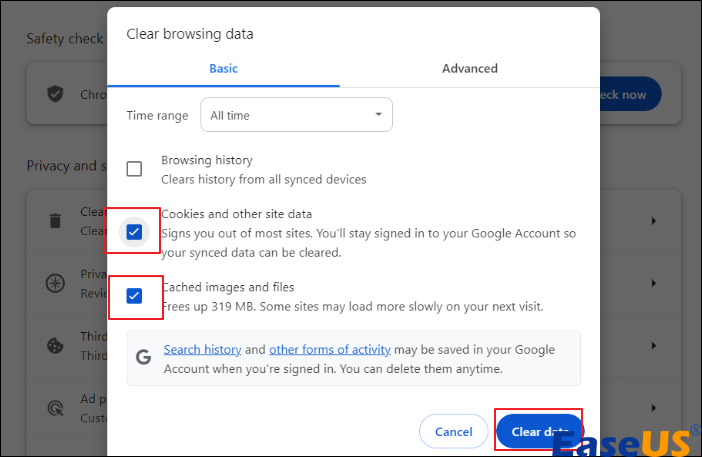
Wyłącz rozszerzenia przeglądarki, aby rozwiązać problem z kodem błędu 100013
Czasami pewne rozszerzenia przeglądarki mogą tworzyć kod błędu 100013 podczas oglądania filmów. Aby sprawdzić, czy to one są winowajcami, rozważ wyłączenie tych dodatków.
Krok 1. Otwórz przeglądarkę Chrome na swoim komputerze.
Krok 2. Aby uzyskać dostęp do opcji, dotknij „trzech kropek” po prawej stronie, a następnie najedź kursorem na „Rozszerzenia” i wybierz „Zarządzaj rozszerzeniami”.
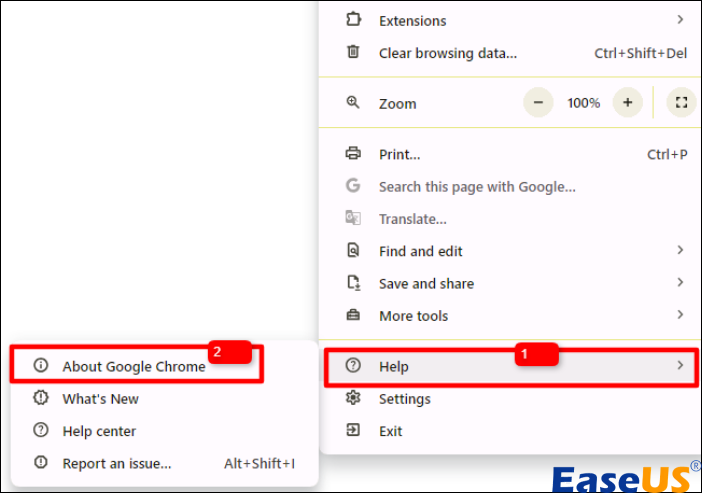
Krok 3. Zobaczysz listę zainstalowanych rozszerzeń; możesz wyłączyć każde z nich, przełączając przełącznik na jego nazwę lub odinstalować je tymczasowo, klikając „Usuń”.

Ta metoda działa również wtedy, gdy podczas odtwarzania plików wideo pojawi się kod błędu 232404 .
Zaktualizuj swoją przeglądarkę, aby naprawić kod błędu odtwarzania wideo 100013
Krok 1. Zacznij od uruchomienia przeglądarki Chrome.
Krok 2. Poszukaj opcji „Więcej” znajdującej się w rogu i kliknij ją.
Krok 3. Przejdź do „Pomocy” i wybierz „O Google Chrome”.
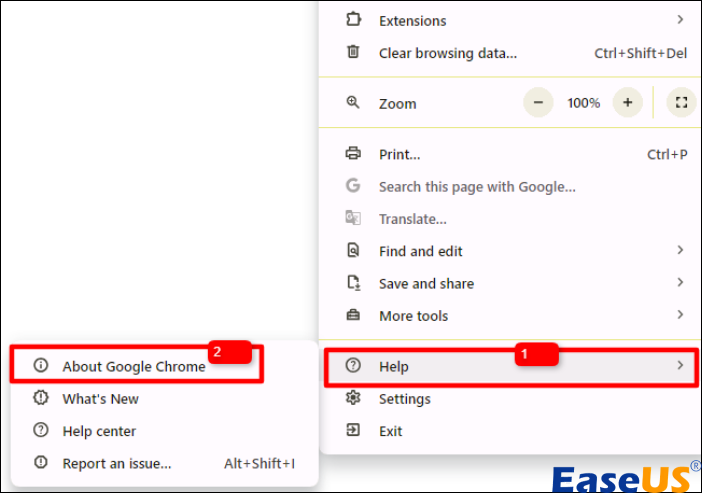
Krok 4. Jeśli dostępna jest aktualizacja, zobaczysz przycisk zatytułowany „Aktualizuj Google Chrome”.

Krok 5. Wybierz przycisk.
Krok 6. Po zakończeniu aktualizacji uruchom ponownie przeglądarkę.
Często zadawane pytania dotyczące kodu błędu 100013
Przyjrzyjmy się bliżej najczęściej zadawanym pytaniom dotyczącym kodu błędu 100013 w przeglądarce Chrome i sposobom jego rozwiązania.
1. Co oznacza kod błędu 100013 w przeglądarce Chrome?
Kod błędu 100013 w Chrome zwykle pojawia się, gdy występuje problem z odtwarzaniem filmów. Może się to zdarzyć z powodu problemów, takich jak awaria komunikacji między urządzeniem a serwerem wideo, problemy z siecią podczas korzystania z wersji przeglądarki lub konflikty z rozszerzeniami przeglądarki.
2. Jak naprawić kod błędu 100013 w Chrome?
Aby naprawić kod błędu 100013 w przeglądarce Chrome, możesz wypróbować następujące kroki:
- Aby rozwiązać problemy i odświeżyć procesy systemowe, uruchom ponownie urządzenie.
- Sprawdź połączenie internetowe: Do strumieniowego przesyłania wideo niezbędne jest stabilne i szybkie połączenie internetowe.
- Wyczyść pamięć podręczną i pliki cookie przeglądarki. Wykonanie tej czynności może rozwiązać konflikty związane z przechowywanymi danymi.
- Wyłącz wszelkie rozszerzenia. Niektóre rozszerzenia mogą zakłócać odtwarzanie wideo, więc ich wyłączenie może pomóc wykryć problem.
- Wyłącz przyspieszenie sprzętowe: Czasami to ustawienie może powodować problemy z odtwarzaniem wideo.
3. Jak naprawić kod błędu Chrome?
- Upewnij się, że masz najnowszą wersję przeglądarki Chrome, aktualizując ją.
- Wyczyszczenie pamięci podręcznej i plików cookie może rozwiązać problemy spowodowane danymi przechowywanymi w przeglądarce Chrome.
- Poszukaj złośliwego oprogramowania, korzystając z narzędzi Chrome lub zewnętrznych programów skanujących w poszukiwaniu oprogramowania.
- Jeśli masz problemy z profilem, zainstaluj ponownie przeglądarkę Chrome.
- Wyłącz akcelerację sprzętową, jeśli przeglądarka Chrome ulegnie awarii lub nie będzie wczytywać stron.
Zamknięcie
Dzięki powyższemu rozwiązaniu kodu błędu 100013 możesz odtwarzać i cieszyć się filmami ponownie. Możesz wypróbować EaseUS Fixo Video Repair dla uszkodzonych plików wideo, który naprawia uszkodzone filmy bez utraty jakości.
Powiązane artykuły
-
Jak naprawić opóźnienia lub buforowanie transmisji na Twitchu
![author icon]() Arek/2024/09/23
Arek/2024/09/23
-
7 najlepszych programów do ulepszania zdjęć online, które poprawią jakość obrazu🥇
![author icon]() Arek/2024/09/23
Arek/2024/09/23
-
Napraw Nie Można Otwierać Plików JPG w Windows 10
![author icon]() Hillary/2024/09/24
Hillary/2024/09/24
-
Naprawa uszkodzonych zdjęć Mac: Jak naprawić PNG, JPEG, GIF, BMP
![author icon]() Hillary/2024/09/29
Hillary/2024/09/29